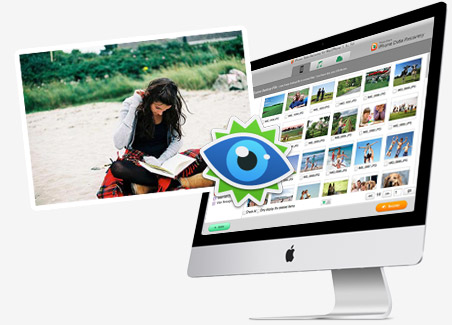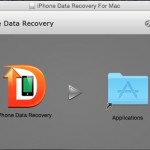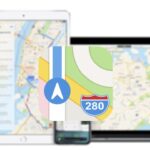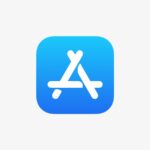Review del Tenorshare iPhone Data Recovery
Si somos de los que nos preocupa la cantidad de información que almacenamos en el iPhone y las pocas posibilidades que nos ofrece iTunes para recuperar y verla, entonces hay que contar con apoyo de terceros.
Hemos probado el software para Mac iPhone Data Recovery for Mac, de Tenorshare. La verdad es que cumple con creces su función.
Funciones principales
- Recuperar datos borrados del iPhone por borrado accidental o pérdida de datos al actualizarlo
- Recuperar datos del iPhone si no nos funciona la pantalla
- Demasiados datos en el iPhone que deben hacerse una copia de seguridad
Lo puede hacer:
- Directamente desde el iPhone
- Desde una copia de seguridad de iTunes
- Desde una copia de seguridad de iCloud
Tipos de datos que recupera
- Historial de llamadas
- Contactos
- Mensajes
- Archivos adjuntos de los sms / imessages
- Notas
- Notas del calendario
- Recordatorios
- Notas de voz
- Imágenes
- Vídeos
- Mensajes e imágenes de WhatsApp
- Tango
- Viber
- Documentos de alguna app
Qué iPhone soporta
iPhone 6/6 Plus, iPhone 5S/5C/5, iPhone 4s, iPhone 4, iPhone 3gs, iPhone 3G…
Idiomas
- Inglés
- Alemán
INSTALACIÓN
Muy sencilla. Se tarda dos pasos. Descargar desde aquí si usas Mac o desde aquí si usas Windows.
Cómo funciona el Tenorshare iPhone Data Recovery
Si hay alguien que no es bilingüe o no tiene High Level en inglés, no pasa nada. Es fácil e intuitivo. Simplemente tenemos que conectar nuestro iPhone al ordenador, y nos pedirá permisos en el iPhone para confiar en el equipo y le diremos que sí. De todos modos, el programa nos avisa dónde debemos pulsar.
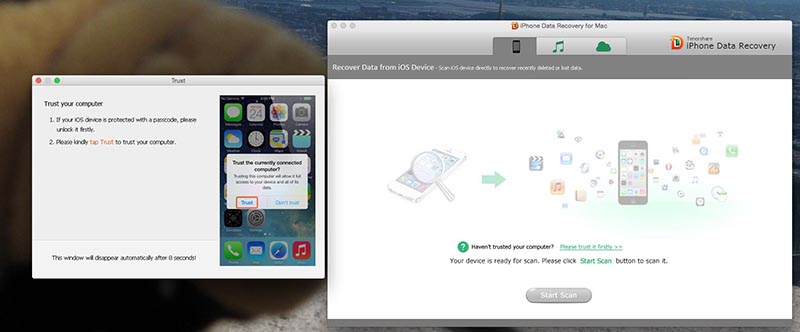
Una vez hecho esto, lo siguiente será empezar a escanear nuestro dispositivo para ver qué contenido podemos recuperar: Tendremos 3 opciones: desde el iPhone, desde un backup (la nota musical) o desde iCloud (la nube).
Hemos probado las 3 formas que nos ofrece el iPhone Data Recovery for Mac y recupera la información de las 3 pestañas. Para la review, hemos usado desde el iPhone directamente.
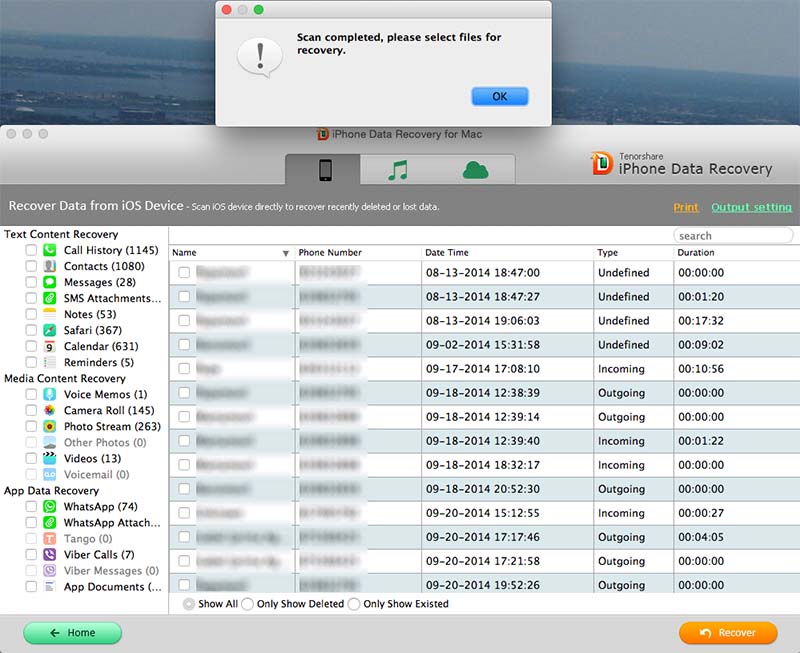
Una vez que seleccionamos lo que deseamos recuperar (listado de llamadas, contactos, mensajes, adjuntos o videos), pinchamos en el botón «recover» y nos creará una carpeta en el escritorio.
En este caso, pinché en «Photo Stream» y elegí UNA sola foto y pinché en «recover» para recuperarla. En 0,1 segundos me había creado una carpeta en el escritorio y tenía la imagen.

En caso de seleccionar en «WhatsApp», al seleccionar un contacto (o uno de esos cientos de grupos que tenemos), lo que nos hará será bajar un archivo XLS con toda la conversación y en una carpeta a parte todos los archivos adjuntos que hubiera en la conversación.
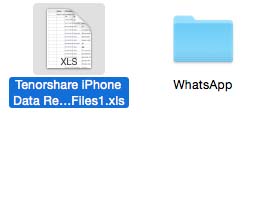
CONCLUSIÓN
iPhone Data Recovery for Mac es un buen producto, aunque en esta versión 6.6.0.6 le hemos visto un pequeño «bug»: la opción de información borrada no aparece cuando filtras. Supongo que para la próxima versión estará reparado (no sabemos si en su versión de Windows ocurre).
Más información, en la web de Tenorshare.